Saia do YouTube
Saia do YouTube é um procedimento que permite que você saia de sua conta na famosa plataforma de visualização e compartilhamento de vídeos do Google. Antes de explicar como ter sucesso em sua intenção, no entanto, será útil saber que após sair de sua conta, você pode continuar a assistir a todos os vídeos disponíveis na plataforma do Google, mas não poderá postar comentários, enviar privado mensagens e dar uma opinião. positiva ou negativa aos vídeos, bem como, é claro, enviar novos conteúdos. Tudo limpo? Bem, então vamos em frente!
Saia do YouTube para Android
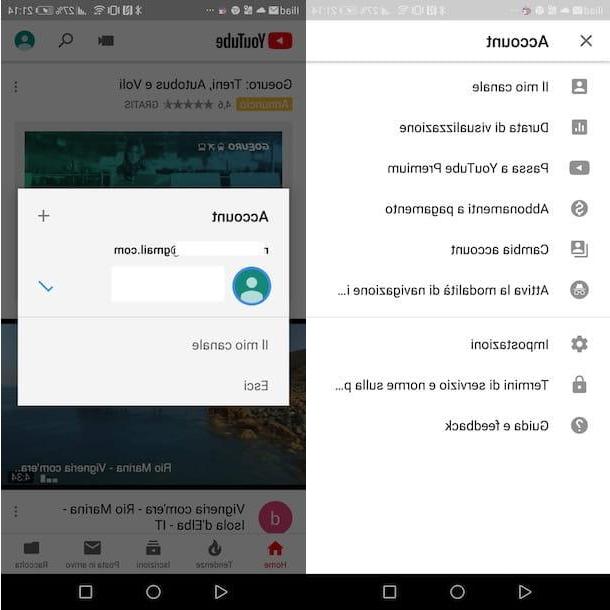
Para sair do YouTube em seu smartphone ou tablet equipado com Android, inicie o aplicativo do famoso serviço de compartilhamento de vídeo do Google, toque no seu foto no canto superior direito (ou no ícone doOmino se você não personalizou sua conta do Google) e escolha a opção Mudar de conta.
Alternativamente, se um canal do YouTube estiver associado à sua conta, após pressionar a sua foto, toque no ícone seta apontando para baixo localizado próximo ao nome do seu canal. Depois disso, na tela Conta, pressiona o botão Sair e pronto.
Se você não vê a entrada Sair, logar em gaveta (a tela onde estão os ícones de todos os aplicativos instalados no dispositivo) e toque no ícone roda de engrenagem para acessar o Configurações Android e selecione as opções Apps e notificações e app e toque no item Youtube. Portanto, pressione a opção Memória e pressione os botões Limpar cache e Limpar dados.
Agora, inicie o aplicativo do YouTube novamente, toque no seu foto, selecione a opção Mudar de conta e aperta o botão Sair para sair do YouTube.
Sair do YouTube para iPhone
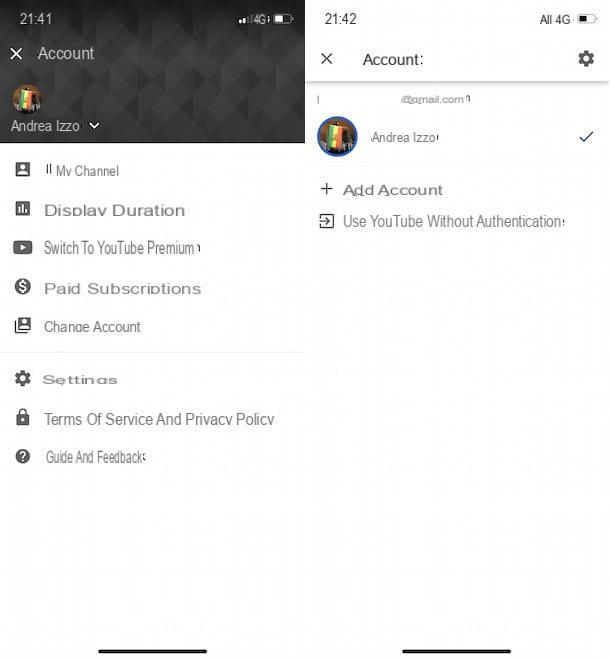
Se, por outro lado, você está se perguntando como saia do YouTube no iPhone, pegue o seu dispositivo, inicie o aplicativo em questão tocando em seu ícone (o símbolo ▶ ︎ branco em um fundo vermelho) na tela inicial e toque no seu foto localizado no canto superior direito (ou no ícone doOmino se você não personalizou sua conta do Google).
Na nova tela que aparece, selecione o item Mudar de conta e, na seção Conta, escolha o item Use o YouTube sem autenticação para sair da sua conta.
Saia do YouTube em seu computador
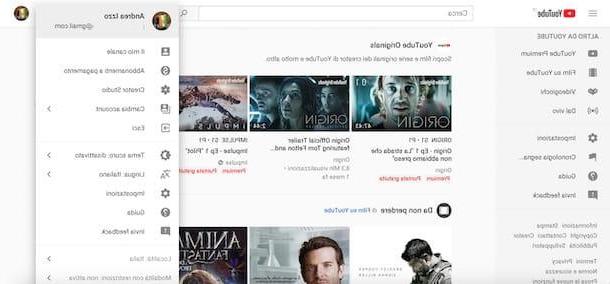
para saia do YouTube a partir do seu computador, ligado à página principal do YouTube, clique no seu foto no canto superior direito (ou no ícone doOmino se você não adicionou uma foto de perfil) e escolha o item Sair no menu que aparece.
Se, por outro lado, você deseja sair do YouTube para acessar outra conta, após clicar na sua foto, selecione a opção Mudar de conta e clique na entrada Adicionar contae, em seguida, insira seus dados de login nos campos Email ou número de telefone e Palavra-passe e aperta o botão log in para concluir a alternância entre contas.
Como alternativa, você deve saber que também pode sair do YouTube saindo da sua conta do Google. Nesse caso, vinculado à página principal do Google, clique no seu foto no canto superior direito e pressiona o botão Sair: ao fazer isso, todos os serviços do Google aos quais a conta está associada serão desconectados, incluindo o YouTube.
Saia do YouTube enquanto ouve música
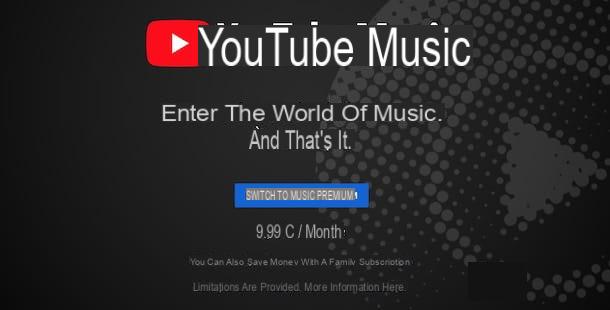
Se você está se perguntando se é possível saia do YouTube enquanto ouve música, a resposta é sim, contanto que você tenha uma assinatura ativa para YouTube Music o YouTube Premium: ao fazer isso, você não só pode assistir a vídeos e / ou ouvir música sem anúncios, mas também baixar músicas para ouvir off-line e continuar reproduzindo em segundo plano quando sair do aplicativo do YouTube (o YouTube Music permite que você faça isso apenas para música vídeos, YouTube Premium para todos os vídeos, também oferece acesso ao conteúdo “original” do YouTube).
Se você ativou a avaliação gratuita do YouTube Music ou YouTube Premium ou se inscreveu para uma assinatura, tudo o que você precisa fazer para sair do YouTube para ouvir música é localizar a música ou playlist de seu interesse e pressionar o botão ▶ ︎ para iniciar reproduzir e sair do YouTube, bloqueando a tela do telefone, acessando a tela inicial do seu dispositivo ou alternando para outro aplicativo.
Ainda não tem uma assinatura ativa? neste caso, pegue seu smartphone, inicie o aplicativo YouTube pressionando seu ícone (o símbolo ▶ ︎ branco sobre fundo vermelho) e pressione o ícone do homenzinho no canto superior direito, depois selecione o seu Conta do Google visível na tela Conta ou toque no item Adicionar conta para fazer o login inserindo seus dados nos campos Endereço de e-mail e número de telefone e Coloque sua senha.
Depois de fazer login em sua conta, toque na sua foto no canto superior direito, escolha a opção Mudar para o YouTube Premium a partir do menu que aparece e pressiona o botão Experimente Grátis para ativar a avaliação gratuita de um mês. Se, por outro lado, você já usou a avaliação gratuita no passado, toque na sua foto, selecione o item Assinaturas pagas e, na nova tela que aparece, toque na opção Mais informações relativos à inscrição de seu interesse entre YouTube Premium (15,99 euros / mês) e YouTube Music (12,99 euros / mês).
Faça sua escolha, pressione o botão Mudar para o YouTube Premium o Passa a YouTube Music e, se você tiver um dispositivo equipado com Android, insira seus dados nos campos Nome, Endereço, Código Postal, cidade e província e toque no botão Continuandoe, em seguida, escolha um método de pagamento cartão de crédito ou débito e PayPal e aperta o botão comprar. Se, por outro lado, você tem um iPhone ou um iPad, confirme a sua intenção através da introdução da palavra-passe do Touch ID, Face ID ou Apple ID (o pagamento será efectuado através do iTunes).
Para saber mais, você pode ler meu guia sobre como pular a publicidade no YouTube. Se, por outro lado, você está procurando um método alternativo para ouvir música no YouTube enquanto faz outras coisas no seu telefone, leia meu tutorial sobre como ouvir o YouTube em segundo plano.
Saia do YouTube Premium
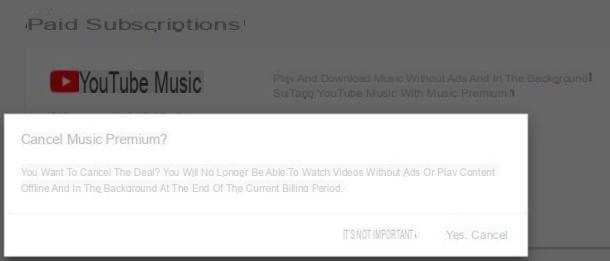
Se ao sair do YouTube você quer dizer como saia do YouTube Premium, você deve saber que este último nada mais é do que um serviço de assinatura que, como mencionei nos parágrafos anteriores, permite que você aproveite recursos adicionais em comparação com a versão "normal" do YouTube. Para sair, portanto, basta desativar a renovação automática de sua assinatura.
Para desativar o YouTube Premium em seu dispositivo equipado com Android, inicie o aplicativo YouTube ou YouTube Music (se você tiver ativado o YouTube Music Premium), toque no seu foto e, no menu que aparece, selecione o item Assinaturas pagas. Agora, pressione o botão gerir presente ao lado do item YouTube Premium, selecione a opção Apri colocado ao lado do navegador instalado em seu dispositivo e insira os dados da sua conta do Google nos campos apropriados. Na nova tela exibida, pressione o botão Cancelar subscrição e confirme sua intenção escolhendo a opção Sim cancele.
Se, por outro lado, você tem um iPhone ou um iPad, toque no ícone roda de engrenagem para acessar o Configurações do iOS, pressiona no seu nome, selecione a opção iTunes Store e App Store, toque no seu Apple ID e toque no item Ver ID da Apple. Daí as opções Assinaturas e YouTube Premium e toque na opção Cancelar subscrição para desativar a renovação automática da assinatura.
Se preferir sair do YouTube Premium de um computador, conecte-se à página principal do YouTube ou ao site do YouTube Music (se você ativou o YouTube Music Premium), faça login em sua conta (se ainda não o fez), clique em Nas suas foto no canto superior direito e escolha a opção Assinaturas pagas. Na nova página aberta, pressione o botão Cancelar subscrição relacionado a YouTube Premium o Youtube Music Premium e pressiona os botões para a frente e Sim cancele para confirmar sua intenção.
Como sair do YouTube

























